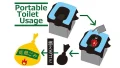多くの方がパソコンで長時間作業をする際、マウスは欠かせない道具です。
作業効率を上げるためや、手の疲れを軽減するために「トラックボールマウス」の導入を考えることもあるでしょう。
ただ、トラックボールマウスには慣れが必要で、使いこなせなかったり、自分に合わなかったりすることもあります。
トラックボールマウスの特性を購入前に知っておくべきこと
実際に、トラックボールマウスを使い始めてから、使い勝手が悪く感じて
・トラックボールマウスは自分の操作感覚に合わなかった
という経験を持つ方も少なくありません。
トラックボールマウスを購入して後悔しないためには、事前にその使い勝手の難しさを理解しておくことが大切です。
具体的には、トラックボールの動きや感覚に慣れるまでに時間がかかることや、設定のカスタマイズが必要になる場合もあります。
これらの点を考慮して、自分に最適なマウス選びをしましょう。
トラックボールマウスの使いにくさの原因は?
トラックボールマウスは、その操作が一般的なマウスとは大きく異なります。
こちらのマウスは、装備されたボールを指で回すことにより、パソコンのカーソルをコントロールします。
・慣れ親しんだ操作との違い
・トラックボールの慣れが必要
慣れ親しんだ操作との違い
マウス自体を動かしてカーソルを操作。動きが直感的で、手の動きがそのまま画面上で反映されます。
多くの人が長年、通常のマウスを使用してきたため、その操作方法に身体が馴染んでいます。
無意識のうちに手が動き、マウスを動かすことが自然です。しかし、トラックボールマウスでは「マウスを動かさずに操作」するという、これまでとは根本的に異なる方法を要求されます。
これが使い始めの人には違和感やもどかしさを感じさせる原因となることがあります。
トラックボールの慣れが必要
マウスは静止したまま、ボールを回してカーソルを動かす。操作が間接的で、直接的な動きとは異なります。
トラックボールマウスを使いこなすためには、これまでの操作感を意識的に変え、新しい操作方法に慣れる必要があります。
これが「使いにくい」と感じる主な理由です。しかし、一度慣れれば、多くの作業で大きな効率化が期待できるため、試してみる価値は十分にあります。
トラックボールマウス購入後の後悔を避けるために
トラックボールマウスを購入してから「自分には合わなかった」と感じることがないよう、購入前に考慮すべき点をいくつかご紹介します。
・慣れるまでの期間
・デメリットの把握
・メリットとの比較
慣れるまでの期間
トラックボールマウスに慣れるまでどれくらいかかるかを予測します。
トラックボールの操作に慣れる期間を知っておくことで、「最初はこんなもの」と割り切り、使い続ける動機づけになります。
使い始めの違和感やもどかしさを乗り越え、ある程度の期間使用することで、自分に合うかどうかの判断がしやすくなります。
デメリットの把握
トラックボールの使用におけるデメリットを理解しておきます。
トラックボールマウスを使用する際に直面するかもしれない欠点や問題点を事前に理解し、認識しておくことを意味します。
これには、操作に慣れるまでの時間が長いこと、細かい作業がしにくいこと、またマウス自体が大きく重たいことなどが含まれます。
これらのデメリットを知ることで、トラックボールマウスが自分の作業スタイルやニーズに合っているかどうかを判断するのに役立ちます。
メリットとの比較
トラックボールマウスの最大のメリットは、長時間のPC作業に伴う腕や手の疲労を軽減できる可能性があることです。
この点を特に期待して、疲労軽減を目的に購入する方も多いです。
自分自身も、日々の長時間PC作業での腕から手にかけての痛みを解消するためにトラックボールマウスを導入しました。
最初は操作に違和感を覚えましたが、使い続けることで徐々に慣れ、手の痛みも軽減された経験があります。
このように、トラックボールマウスは慣れるまでの過程がありますが、その効果を実感できるかもしれません。購入前にこれらの点をよく考え、自分に合った選択をしてください。
トラックボールマウスの使い勝手についての注意点
トラックボールマウスは独特の操作感があり、その利便性を享受するまでにはいくつかのハードルが存在します。
操作に慣れるまでの課題
トラックボールマウス最大の課題は、使い方に慣れる必要があることです。
通常のマウスと比べて操作方法が異なるため、最初はカーソルを自由に動かせないもどかしさを感じるかもしれません。これがストレスにつながることもあります。
慣れるまでの具体的な時間
慣れるまでの時間は個人差がありますが、私の経験を基に具体的なデータを紹介します。最初の数日間で以下のような操作時間を記録しました。
「1日目は2時間の使用、2日目は2時間の使用、3日目は5時間の使用、4日目は5時間の使用、5日目は3時間の使用」という風に、多くの場合は使用を開始してから4〜5日でトラックボールマウスの操作に慣れ始めることが示されています。
初期の段階では作業効率が落ちることを感じるかもしれません。
特に、ボールを回してカーソルを動かすという新しい感覚に適応するまで、カーソルを大きく動かす操作が難しいと感じるでしょう。
しかし、数日が経過すると、トラックボールを回す動作に慣れ、マウスを物理的に動かす必要がないことに気づくでしょう。
トラックボールマウスを初めて使用する場合は、最低でも1週間は慣れるための時間を設けることが重要です。
この期間を充分に取ることで、その後の操作が格段に楽になります。
トラックボールマウスの効果的な使い方
トラックボールマウスの操作がスムーズになるためのポイントをいくつかご紹介します。
トラックボールの動かすポイント
ボールの弾き方
トラックボールを使用する際には、ボールを小さく回すのではなく、大胆に「弾く」動作が効果的です。これにより、カーソルを画面の端から端まで素早く動かすことができます。
カーソルの速度調整
カーソルが速すぎると、正確な位置に動かすのが難しくなります。そのため、ポインターの速度を既定の設定よりも少し遅めにすることで、より安定した操作が可能になります。
トラックボールの操作性向上
最初はカーソルが遅く感じるかもしれませんが、「ボールを弾く」ように操作することで、一気にカーソルを動かすことが可能になります。
小さく細かくボールを回すよりも、思い切って大胆な動きをする方が、トラックボールの操作性が高まります。
また、トラックボールマウスは細かな設定変更が可能なため、自分の感覚に合った速度や感度に調整することが推奨されます。
これらのコツを活用して、トラックボールマウスの操作に慣れていきましょう。
トラックボールマウスの細かい操作とサイズ
トラックボールマウスを使用する際の特有の2つの問題点について解説します。
・トラックボールマウスのサイズと重量
細かな操作の難しさ
トラックボールマウスでは親指でボールを操作するため、非常に精密な操作が求められる場合には困難を伴うことがあります。
例えば、テキストの一文字単位での選択や、スライドバーを使っての細かな調整などが挑戦的です。
これは、従来あまり使われてこなかった親指を使用するため、慣れるまでに時間がかかるためですが、使い続けることで徐々に精密な操作が可能になるかもしれません。
トラックボールマウスのサイズと重量
トラックボールマウスは一般的なマウスに比べて大きく重い傾向にあります。
例として、私が使用しているロジクールのMX ERGOと、軽量で薄型のエレコムM-TM10bbの比較を見てみましょう。
重量
MX ERGOは263gで、エレコムM-TM10bbの66gと比べると約4倍の重さがあります。
サイズ
MX ERGOは幅10.0cm、長さ13.2cm、高さ6.5cm(20°状態で)、これに対しエレコムM-TM10bbは幅5.5cm、長さ10.3cm、高さ2.8cmとなっています。
このようなサイズと重量は、持ち運びを頻繁に行うユーザーや、外出先での使用を想定している方には不向きかもしれません。
トラックボールマウスは基本的に、固定した作業スペースでの使用に適していると考えられます。
トラックボールマウスの利点と快適性向上
トラックボールマウスには特有の操作方法に慣れる必要があるものの、その3つの利点を理解しマスターすることで作業効率と快適性が向上します。
3つの利点
・作業効率の向上や疲労軽減
・省力化されたマウス操作とカスタマイズ可能なボタン
・カーソル操作の瞬時性とスムーズさや身体への負担軽減
作業効率の向上や疲労軽減
トラックボールマウスを使用することで、手首や腕の動きを最小限に抑えつつ、高い精度でカーソルを操作できるため、作業効率が向上します。
手や腕への負担が大幅に減少します。特に長時間のコンピュータ作業をする際に、手首の痛みや腕の疲労を感じる方にとっては大きなメリットです。
省力化されたマウス操作とカスタマイズ可能なボタン
マウスを物理的に動かす必要がなく、指一本でカーソルを操作できるため、より効率的な作業が可能です。
多くのトラックボールマウスは、カスタマイズ可能なボタンを備えており、使用者の作業に合わせたショートカットを設定できます。これにより、更なる作業の効率化が期待できます。
これらの利点により、トラックボールマウスは手をほとんど動かさずに細かいカーソル操作を行うことができ、疲労を軽減しながら作業効率を高めることが可能になります。
カーソル操作の瞬時性とスムーズさや身体への負担軽減
トラックボールマウスは、その独特な設計でカーソル操作と身体への負担軽減の両方を大幅に改善します。
トラックボールマウスを使用すると、親指でボールを軽く弾くだけで、カーソルを画面の一端から他端へ迅速に移動させることができます。
これにより、一般的なマウスで必要な手首の大きな動きを省くことが可能となり、効率的なスクロールやナビゲーションが行えます。
トラックボールマウスのもう一つの大きな利点は、エルゴノミクス(人間工学)に基づいた設計による身体への負担軽減です。
手や腕を大きく動かさずとも、細かいカーソル操作が可能なため、長時間の使用でも手首や腕への疲労を大幅に軽減します。
このようなエルゴノミクス設計とトラックボールの組み合わせは、手や腕への負担を最小限に抑えるため、特に長時間パソコンを使用するユーザーにおすすめです。
この組み合わせにより、効率的かつ快適な作業環境が実現可能です。
ロジクール MX ERGO トラックボールマウスの詳細とおすすめポイント
ロジクールの「MX ERGO」は、多くのメリットを備えたトラックボールマウスで、その機能性と快適性から高く評価されています。
ロジクール MX ERGOのメリットとデメリット
・手に自然と馴染むデザインとサイズ
・調整可能な20°の傾斜角度で手首の疲れを軽減
・トラックボールの滑らかな動き
・6つのプログラマブルボタンでカスタマイズ可能
・充電式であり、乾電池が不要
・USBレシーバーまたはBluetoothを介したワイヤレス接続
これらの機能により、MX ERGOは作業効率を格段に向上させることができます。特に20°の傾斜機能は使用者にとって大きな魅力であり、手への負担が少なく自然な操作が可能です。
しかし、潜在的なデメリットも存在します。
・そのサイズが大きく重たいため、持ち運びには不向き
・高価であり、約17,000円という価格はトラックボールマウスとしては高め
価格が高く設定されているため購入を躊躇する方も多いですが、その性能と利便性を考慮すると、価格に見合う価値はあると言えます。
また、購入前に製品に慣れることができるよう、レンタルサービスを利用することも一つの手段です。
MX ERGO トラックボールマウスのカスタマイズ可能なボタン機能
MX ERGO はその多機能性で、作業効率を格段に向上させることができるトラックボールマウスです。
特にそのプログラマブルボタンは多岐にわたるカスタマイズが可能で、日々の作業をより快適にします。
プログラマブルボタンのカスタマイズ性
多様な機能割り当て: MX ERGOには6つのボタンが装備されており、これらは40種類以上の異なる機能にカスタマイズ可能です。
例えば、インターネットブラウザでのページ進む・戻る、タブの切り替え、コピー&ペースト、特定のファイルやフォルダを開く操作など、日常的な動作をボタン一つで実行できるように設定できます。
アプリケーション別の設定: このマウスの大きな利点の一つは、異なるアプリケーションで異なるボタン配置を設定できることです。
たとえば、Webブラウジング用として一組、オフィス作業用として別のボタン配置を設定することが可能です。
これにより、使用するアプリケーションに応じて最適な操作が行えるようになります。
このように、MX ERGOを使用することで、一般的なマウス操作を超えたカスタマイズが可能となり、操作の手間を省くことで作業の効率化が実現します。
MX ERGOのエルゴノミックデザインと利便性
MX ERGOトラックボールマウスは、一般的なマウスと異なる独特のデザインが特徴で、使用時の手の疲労を大きく軽減します。
手への自然なフィット感
MX ERGOは、手を強く握る必要がなく、自然に手がマウスに添えられるよう設計されています。このため、長時間使用しても手の疲れが少なく、快適な操作が可能です。
効果的な角度調整機能付きのMX ERGOは、20°まで角度を調整できるため、手の自然なポジションに合わせてマウスを設定することができます。
この角度により、手が机上に自然に休まり、マウス操作時の手首や腕への負担が軽減されます。
手首と腕への負担軽減で手の位置が安定します。
通常のマウス使用時は手を持ち上げて操作することが多いですが、MX ERGOでは手が常に机上に置かれた状態で操作ができます。そのため、手首の角度が自然で、腕や手首への負担が大幅に少なくなります。
このようなデザインは、特に長時間パソコン作業をするユーザーにとって大きなメリットとなり、作業効率の向上だけでなく、健康面での利点も享受できます。
MX ERGOトラックボールマウスをお試しするならレンタルが便利
MX ERGOの高性能トラックボールマウスに興味があるけれど、購入前に試してみたい方に、短期レンタルをおすすめします。
・レンティオでのレンタル詳細
レンタルは手軽に試せる
価格が高めのMX ERGOを購入する前に、短期間レンタルすることで、2つの使い心地や機能をじっくり試すことができます。
トラックボールマウスが自分に合うか不安な方も、低リスクで試用可能です。
例えば、レンティオという家電レンタルサービスでは、MX ERGOを非常にリーズナブルな料金でレンタルできます。
レンティオでのレンタル詳細
14泊でのレンタルが4,480円、または月額1,800円で最低3ヵ月からスタートするサブスクリプションプランが用意されています。
3ヵ月を超えると解約金が発生しないため、長期的に試すことも可能です。
レンティオは家電のレンタル・サブスクリプションサービスの大手で、2023年9月時点で累計貸出件数100万件を突破しています。
購入に比べて約3割の費用で初めてのトラックボールマウスを体験できるため、MX ERGOに興味がある方は「レンティオ」を活用してみると良いでしょう。
まとめ
トラックボールマウスは長時間のPC作業を快適にするための選択肢ですが、従来のマウスと異なる操作感があり、慣れるまでに時間がかかることがデメリットです。
具体的には、トラックボールを使用すると、マウス自体を動かさずにカーソルを操作するため、初期段階では手が動かせないもどかしさを感じることがあります。
しかし、慣れると手や腕の疲労が軽減され、作業効率が向上します。
ロジクールのMX ERGOはその優れたエルゴノミクス設計で知られ、20度の調整可能な傾斜が手首への負担を減らし、プログラマブルボタンでカスタマイズ可能な操作を提供します。
高価なトラックボールマウス、特にMX ERGOに興味があるが購入前に試したい場合、短期レンタルサービスが便利です。
例えば「レンティオ」では、比較的安価な料金で14泊4,480円、または月額1,800円でレンタルが可能で、3ヵ月以上の契約で解約金なしで利用できます。
これにより、購入前に製品をじっくり試すことができ、自分に合ったマウスかどうかを判断することが可能です。